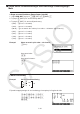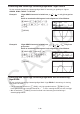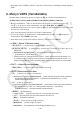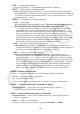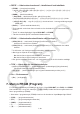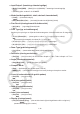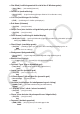User Manual
Table Of Contents
- Innehåll
- Komma igång — Läs det här först!
- Kapitel 1 Grundläggande funktioner
- Kapitel 2 Manuella beräkningar
- Kapitel 3 Listfunktionen
- Kapitel 4 Ekvationer
- Kapitel 5 Grafritning
- 1. Exempelgrafer
- 2. Kontrollera vad som visas på en grafskärm
- 3. Rita en graf
- 4. Lagra en graf i bildminnet
- 5. Rita två grafer på samma skärm
- 6. Manuella grafer
- 7. Använda tabeller
- 8. Dynamiska grafer
- 9. Grafer och rekursionsformler
- 10. Rita en graf av en konisk sektion
- 11. Ändra en grafs utseende
- 12. Funktionsanalys
- Kapitel 6 Statistikgrafer och beräkningar
- 1. Innan du använder statistiska beräkningar
- 2. Beräkna och rita statistiska data för en variabel
- 3. Beräkna och rita statistisk data för variabelpar
- 4. Utföra statistiska beräkningar
- 5. Tester
- 6. Konfidensintervall
- 7. Fördelning
- 8. Inmatnings och utmatningstermer för test, konfidensintervall och fördelning
- 9. Statistisk formel
- Kapitel 7 Finansiella beräkningar (TVM)
- Kapitel 8 Programmering
- Kapitel 9 Kalkylblad
- Kapitel 10 eActivity
- Kapitel 11 Minneshanterare
- Kapitel 12 Systemhanterare
- Kapitel 13 Datakommunikation
- Kapitel 14 PYTHON (endast fx-9860GIII, fx-9750GIII)
- Kapitel 15 Fördelning (endast fx-9860GIII, fx-9750GIII)
- Bilaga
- Examinationslägen (endast fx-9860GIII/fx-9750GIII)
- E-CON3 Application (English) (fx-9860GIII, fx-9750GIII)
- 1 E-CON3 Overview
- 2 Using the Setup Wizard
- 3 Using Advanced Setup
- 4 Using a Custom Probe
- 5 Using the MULTIMETER Mode
- 6 Using Setup Memory
- 7 Using Program Converter
- 8 Starting a Sampling Operation
- 9 Using Sample Data Memory
- 10 Using the Graph Analysis Tools to Graph Data
- 11 Graph Analysis Tool Graph Screen Operations
- 12 Calling E-CON3 Functions from an eActivity
1-26
u Inmatning med inmatnings-/utmatningsläget Math i läget GRAPH
Du kan använda inmatnings-/utmatningsläget Math för inmatning av grafuttryck i lägena
GRAPH , DYNA , TABLE och RECUR .
Exempel 1 I läget GRAPH matar du in funktionen
y
=
−−1
2
x
2
'
2
x
'
och gör en graf av
den.
Se till att standardinställningarna har konfigurerats i View Window.
mGRAPHvx'!x( ') c
ee-v'!x( ') cee
-bw
6(DRAW)
Exempel 2 I läget GRAPH matar du in funktionen
y
=
x
2
−
x
−1
dx
∫
x
4
1
2
1
0
och gör en
graf av den.
Se till att standardinställningarna har konfigurerats i View Window.
mGRAPH K2(CALC) 3( ∫ dx)
b'eevx-b'ce
v-beaevw
6(DRAW)
• Inmatning med inmatnings-/utmatningsläget Math och resultatvisning i
läget EQUA
Du kan använda inmatnings-/utmatningsläget Math i läget EQUA för inmatning och visning
som visas här nedan.
• I fall av samtidiga ekvationer ( 1(SIML)) och högregradsekvationer ( 2(POLY)) visas
lösningarna i naturligt visningsformat (bråk, ', π visas i naturligt format) när det är möjligt.
• Om du använder ( 3(SOLV)) kan du använda enkel inmatning med inmatnings-/
utmatningsläget Math.